Sådan fjerner du forbindelsesfunktionen i Apple Music

Elsker Apple Music, men træt af den påtrængende Connect-funktion, der tager plads på din yndlings kunstners side? Nå skal du ikke bekymre dig, for at få "dis-Connected" er bare et spørgsmål om at ændre nogle få enkle indstillinger i din iPhone eller iPad, der kører iOS 8.0 eller nyere.
Oprettelse og styring af begrænsninger
Tilslut feed til kunstnere at du følger og lytter til, er en af Apple Musics flagskibsfunktioner med sin nye streamingtjeneste, men mange hardcore-entusiaster er allerede syge af deres hovedmusikapp, der bliver til en anden Facebook eller Twitter, pakket til branden med irrelevante statusopdateringer, der ikke Tilføj så meget ekstra til den samlede lytteoplevelse.
For at holde Apple Music kørende, men deaktiver Connect, skal du starte med at indtaste appen Indstillinger fra hovedskærmen.
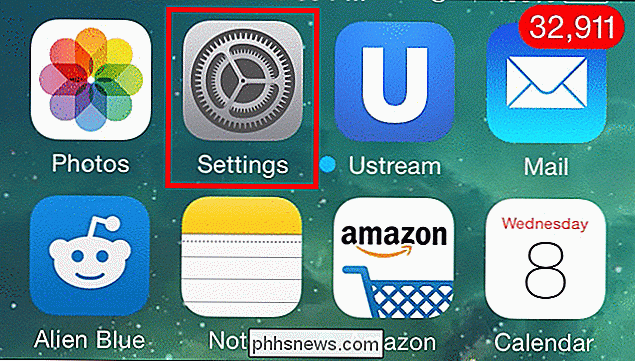
Vælg her generelt generelt og flyt ned til "Restriktioner".
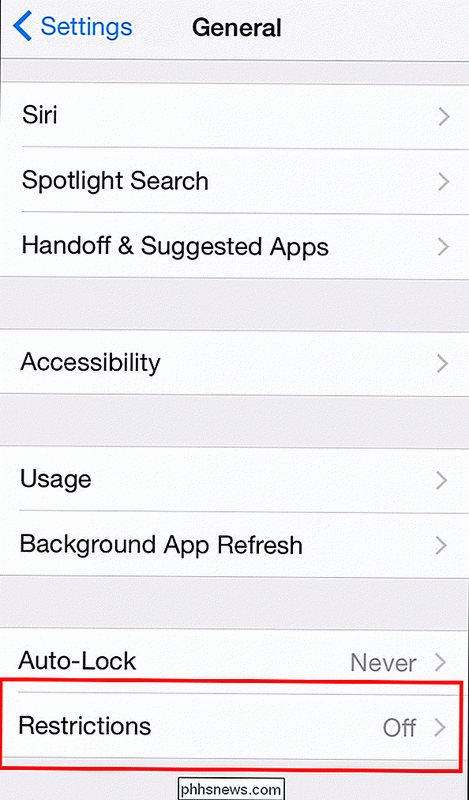
Hvis du ikke har brugt Restriktioner før, skal du oprette en ny 4-cifret PIN-kode for at tænde den.
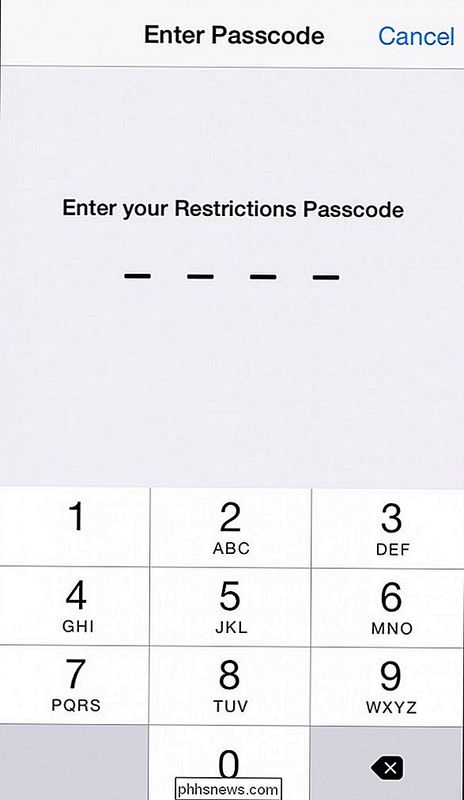
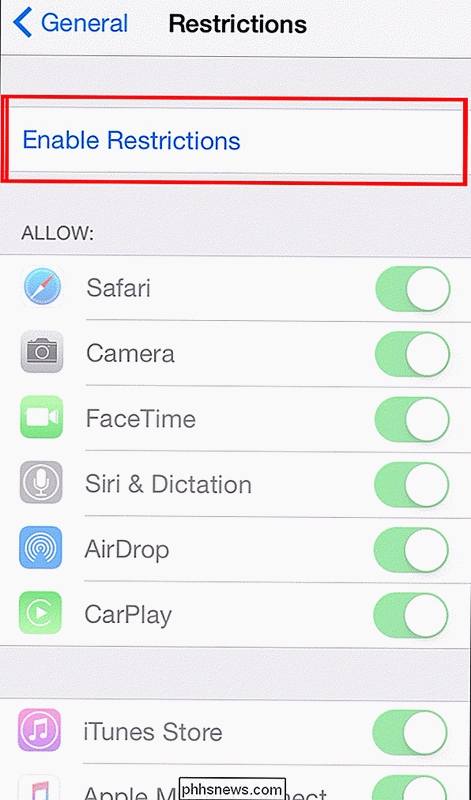
Herfra ruller du bare ned til "Apple Music Connect" -knappen og skifter den off.
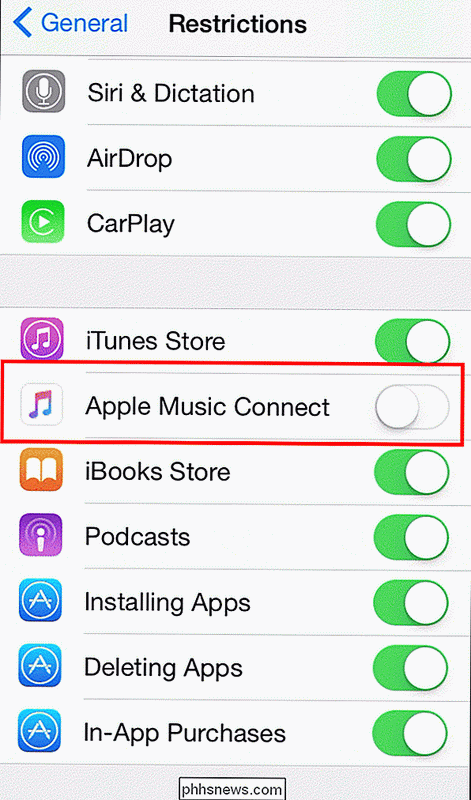
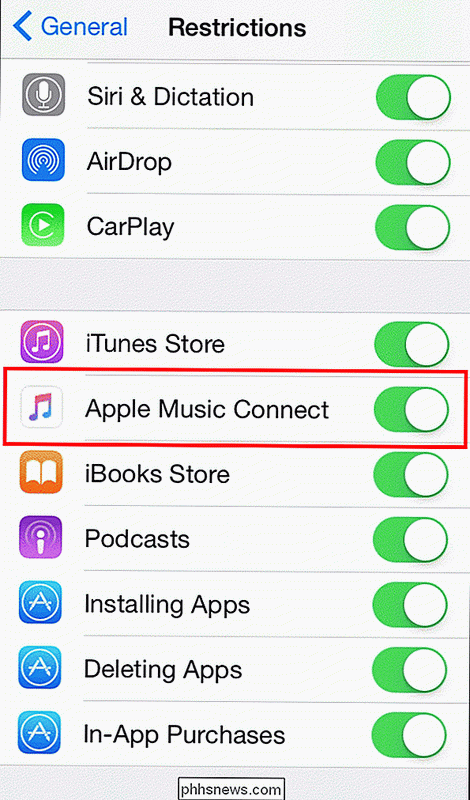
Nu når du indtaster en kunstners side, der brugte Con nect, det eneste du vil se er deres diskografi, topspor og seneste albumudgivelser i stedet.
Deaktiver Apple Music Entirely
Ligeledes, hvis du ikke er interesseret i at bruge Apple Music-funktionen, overhovedet kan vælge at skjule ikonet helt.
Start med at skrive indstillingsappen endnu en gang. Klik på fanen "Musik" og vælg "Apple Music" -knappen.
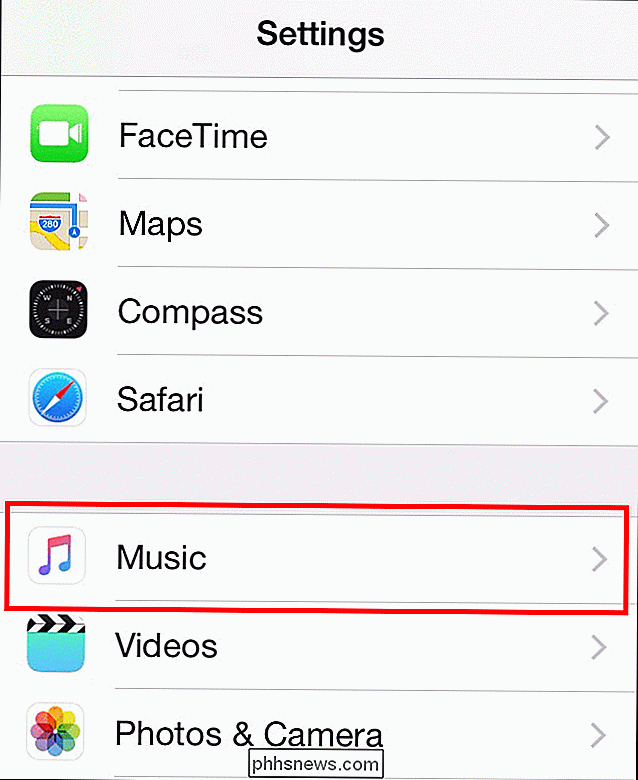
Når dette er slukket, er det eneste indhold, du vil se i din musikapp, de melodier, der gemmes lokalt på enheden eller en hvilken som helst anden Musik, du har downloadet via iTunes Store.
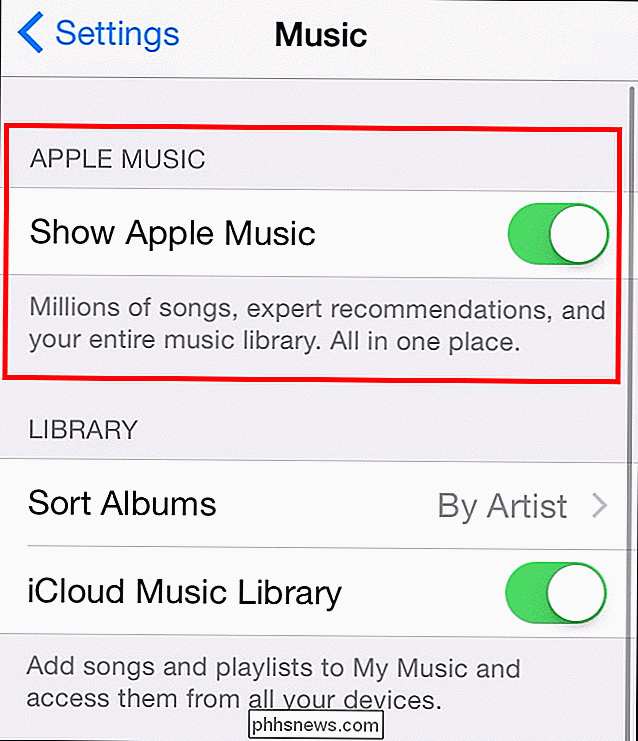
Connect er en fantastisk funktion, men det er måske ikke for alle. Heldigvis vil Apple ikke tvinge dig til at bruge noget, du ikke vil, og at deaktivere indstillingen er en nem procedure, som brugere af et hvilket som helst færdighedsniveau kan mestre.
Billedkredit: Apple Music

Fix Der er ingen tilgængelige mixer enheder tilgængelige fejl i Windows
Jeg har for nylig arbejdet på en klients computer, der gav ham fejlen "ingen aktive mixer enheder tilgængelige", når han klikker på volumenikonet på proceslinjen. Dette problem kom op af ingenting og det var næsten som om computeren aldrig havde lyd før!I lyd- og lydenheder eller lydapplet i Kontrolpanel blev alt gråtonet, og der var en besked, der sagde Ingen lydenhed under fanen Lydstyrke . På Win

Den nemmeste måde at rengøre installere Windows 10 på
Indtil nu, hvis du ønskede at begynde at friske med din Windows 10 PC, havde du en af to muligheder: Nulstil din pc eller download Windows 10 ISO og geninstaller operativsystemet manuelt. I et tidligere indlæg skrev jeg om, hvordan du kan gendanne Windows til fabriksindstillinger, men det nulstiller kun din Windows 10-pc.Nulst



